Gestire l’invio della posta elettronica è uno degli aspetti più delicati per qualsiasi attività online. Prova a immaginare di inviare le email ai tuoi clienti e queste, invece di arrivare nella posta in arrivo, finiscono direttamente nello spam, oppure non vengono recapitate.
Tale aspetto dovrebbe essere di primaria importanza per chiunque utilizza la posta elettronica per motivi professionali. Tuttavia ci sono molte realtà in cui la gestione della posta elettronica è lasciata al caso.
Esisono web agency che offrono servizi di hosting web + posta elettronica, ma non includono il server SMTP (ovvero il server per spedire le email) e configurano la posta in uscita con il server SMTP del provider del servizio internet. Praticamente il malcapitato cliente, che utilizza questa configurazione, è alla completa mercé del suo fornitore di linea telefonica, che in molti casi ha punteggi spam elevati, oppure cambia i parametri senza preavviso o addirittura chiude il servizio.
Fortunatamente è possibile ovviare a queste situazioni, che ci fanno tornare agli anni ’90, con servizi più affidabili. Uno di questi servizi è proprio Mailgun.
Indice dei contenuti
Mailgun cos’è?
Mailgun è un servizio professionale per inviare email. Può essere usato per diversi scopi:
- come server di posta in uscita da integrare alla normale posta elettronica;
- come server SMTP per le email transazionali del tuo sito internet;
- come server di posta per l’invio di newsletter.
Vi sono diversi vantaggi nell’utilizzare Mailgun rispetto al classico server SMTP. In primo luogo possiamo controllare i log delle email che inviamo. Ovvero è possibile verificare se l’email che hai appena inviato è stata consegnata correttamente al suo destinatario. Inoltre non dovrai più richiedere la conferma di lettura, perché con Mailgun puoi sapere anche se l’email è stata letta e se il suo destinatario ha cliccato su eventuali link presenti nel testo.
Quanto costa Mailgun?
Mailgun è un servizio a pagamento, tuttavia ha una politica di prezzo molto interessante.
Infatti se prevedi di inviare meno di 10.000 email al mese, il servizio è gratuito. Ovviamente con i piani a pagamento si hanno maggiori servizi, ma per chi non ha ancora raggiunto un grosso volume d’affari, Mailgun è un’ottima soluzione.
Per poter utilizzare Mailgun vanno necessariamente inseriti i dati di una carta di credito o di debito, in ogni caso non verrà fatto alcun addebito finché non sarà superata la soglia delle 10.000 email inviate.
Se si utilizza il servizio per l’invio di email transazionali nel sito internet e si teme che un hackeraggio del sito possa comportare un invio massivo, è possibile impostare un limite mensile.
Come verificare un dominio con Mailgun?
Mailgun ha recentemente aggiornato la sua interfaccia grafica.
Di seguito puoi seguire la guida per verificare il tuo dominio e utilizzare il servizio come server di posta in uscita.
Aggiungi nuovo dominio
Dopo aver fatto login vai nel menu a sinistra “Messages” quindi su “Domains” e clicca sul pulsante in alto a sinistra “Add New Domain”.
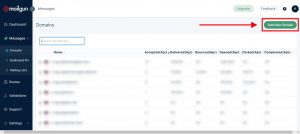
Inserisci i dati del dominio e scegli il server di posta
A questo punto dovrai inserire i dati riguardanti il tuo dominio.
Si consiglia di utilizzare un terzo livello. Per esempio mg.nomedominio.ext (come consigliato da Mailgun).
Questo perché dovrai cambiare i record dns della posta del tuo dominio. Cambiando i record mx del dominio principale, la posta verrebbe recapitata al server di Mailgun, che tuttavia offre solo la posta in uscita e non quella in entrata.
Ora devi scegliere se utilizzare il server di posta che si trova negli Stati Uniti d’America, oppure quello in Europa (che è GDPR compliant).
La discriminante nella scelta è proprio l’utilizzo che ne farai. Se ti trovi in Europa e utilizzerai Mailgun per inviare email a utenti europei, allora dovrai scegliere i server di posta europei.
Infine clicca sul pulsante “Add domain”.
Aggiungi i record dns
Ora è giunto il momento di aggiungere i dns al tuo dominio. Come indicato, dovrai inserire due nuovi record txt, due record mx e un cname.
Attendi il tempo di propagazione e verifica il dominio.
Creazione nuovi utenti per l’invio delle email
Dopo aver verificato il dominio, accederai a una schermata dove potrai fare diverse cose, tra le quali modificare le impostazioni (per esempio puoi creare un nuovo utente).
- Clicca su “Settings”
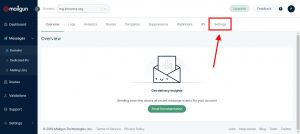
- Clicca su “SMTP credentials”
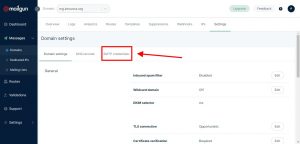
- Per impostazione predefinita è presente l’utente postmaster. Puoi creare dei nuovi utenti, per esempio [email protected] cliccando su “New SMTP user”.
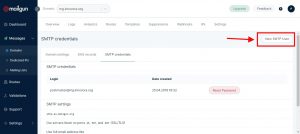
- Dopo aver creato l’utente, Mailgun genererà in automatico la password. Non puoi cambiarla a tuo piacimento e puoi copiarla cliccando sull’apposita icona.
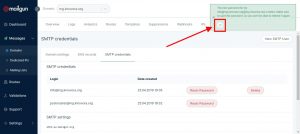
Abilita il tracciamento delle aperture e dei click
Un’altra impostazione molto interessante che offre Mailgun è quella di poter tracciare l’apertura delle email i click sui link in esse contenuti.
Bisogna verificare il CNAME e abilitare le due funzioni. Sempre da “Settings” vi è la sezione apposita. Clicca su “on” per le funzionalità Click e Open Tracking.
Puoi anche dare la possibilità agli utenti che ricevono le tue email di effettuare l’unsubscribe.
Configurazione di Mailgun come server SMTP
Siamo arrivati all’ultimo punto. Non ti resta che configurare Mailgun come server SMTP.
Queste sono le credenziali:
- Server di posta in uscita: smtp.mailgun.org
- Porta: 465 con connessione SSL/TLS
- Nome utente per l’autenticazione: l’indirizzo email che hai creato (nel nostro caso [email protected])
- Password: quella che ci è stata generata da Mailgun
Nelle impostazioni del client di posta, ricordati di utilizzare l’indirizzo email senza il terzo livello.

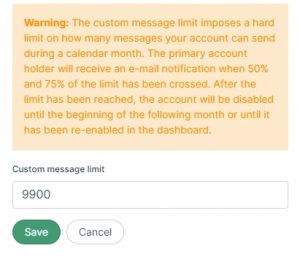
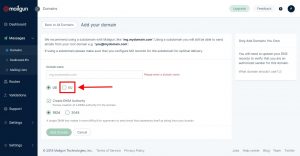
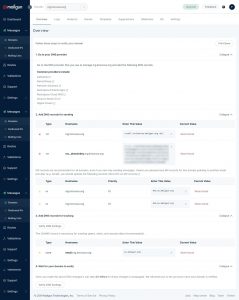

Leave A Comment